Mon Raspberry PI400 est ma machine de développement sur CPC par CheshireCat.

Quand le Raspberry PI400 est sorti, je dois dire que j’étais très enthousiaste :
- Pour 70 Euros on pouvait avoir un ordi qui rappelait furieusement ceux des années 80 : Tout l’ordi se résume à un clavier.
- On n’a qu’à brancher la prise d’alimentation, l’écran, une souris et hop ! Un bébé Amiga.
Quelques meetings informatiques plus tard, et après le transport de plusieurs dizaines de kilos de PC conventionnel, il m’est venu l’envie de voyager plus léger.
Désormais, mes meetings se feront avec un CPC et un clavier rouge et blanc qui tient dans mon sac à main !
J’ai installé un PI400 en machine de dev, avec tout ce qu’il faut pour coder les plus beaux effets de démo dans les meilleures conditions.
Vous voulez faire la même chose ? Voici la recette !
Tout d’abord, je vous propose de vous débarrasser du Raspberry Pi OS.
On va le remplacer par Ubuntu, plus complet et plus joli. Pour cela, rendez-vous à cette adresse pour lire la procédure d’installation :
https://ubuntu.com/tutorials/how-to-install-ubuntu-desktop-on-raspberry-pi-4#1-overview
A noter, il convient d’installer la version ARM64 d’Ubuntu.
Visual Source Code
Ensuite, on va pouvoir installer un éditeur pour nos sources Z80.
On va faire dans le classique, et installer Visual Source Code (Un produit Microsoft, et oui!)
https://code.visualstudio.com/download
C’est le .deb pour Arm64 qu’il faut télécharger :
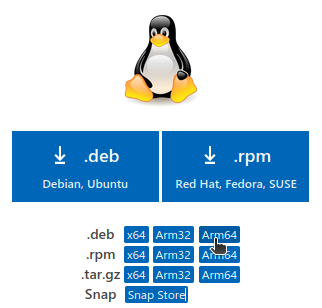
Pour installer le .deb, on peut au choix faire un clic droit sur le fichier dans un navigateur,
puis « Ouvrir dans une autre application », puis sélectionner « installation de l’application ».
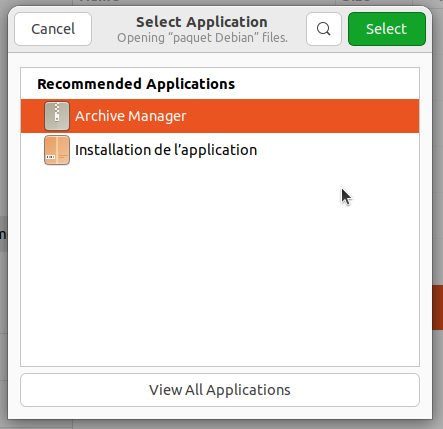
Les fans de ligne de commande iront dans le répertoire « Téléchargements » et taperont la commande:
sudo apt-get install ./[Nom du fichier.deb]
Ensuite, on va installer d’autres outils et librairies disponibles en standard dans Ubuntu :
sudo apt-get install pkg-config libsdl2* build-essential libgtk-3-dev cmake php
apt-get va télécharger un paquet d’archive, puis les installer.
On va devoir le laisser tranquille un moment. En attendant, on va pouvoir installer…
CPCEC-GTK
CPCEC n’est pas l’émulateur le plus précis, mais la version agrémentée du débugger de Norecess est très pratique pour le débugging.
Allez télécharger l’archive à l’adresse suivante :
https://bitbucket.org/norecess464/cpcec-gtk/downloads/
Allez dans le répertoire « Téléchargement » et dézippez le fichier que vous venez de recevoir norecess464-cpcec-gtk-9c2da44947b8.zip
Malheureusement les sources ont quelques problèmes de paramétrage, qu’il va falloir corriger. Pas de panique, c’est assez simple.
Allez dans le répertoire nouvellement créé et ouvrez le fichier cpcec-gtk.mk. On va utiliser la fonction « chercher/remplacer tout » :
Remplacez /usr/bin/g++-10 par /usr/bin/g++
remplacez /usr/bin/gcc-10 par /usr/bin/gcc
Remplacez /home/norecess464/Development/GitLab/cpcec-gtk/ par
/home/[Votrelogin]/Téléchargements/norecess464-cpcec-gtk-9c2da44947b8/
Une fois le fichier modifié et enregistrez, passer en ligne de commande dans le répertoire du programme. On va tout compiler par un :
make
Le programme se compile. Dans le répertoire, un nouveau fichier « cpcec-gtk.deb » apparaît.
sudo apt-get install ./cpcec-gtk.deb
Ou simplement, avec un navigateur, employez la méthode décrite pour VSC, avec le clic droit sur le nom de fichier.
Maintenant qu’on a l’émulateur et l’éditeur, on va passer au compilateur !
Assembleur
iDSK
https://github.com/cpcsdk/idskDe la même manière on télécharge l’archive puis on la dézippe.
Dans le répertoire dézippé, tapez :
cmake .
make
mv iDSK idsk
sudo mv idsk /usr/binVous prendrez bien un éditeur hexa avec ça ?
Okteta
C’est un outil bien pratique pour explorer les fichiers binaires.
Ca va vous rappeler vos longues heures devant Discology !
Celui-ci est simple à installer : On peut utiliser l’installeur Ubuntu, ou un « sudo apt-get oketeka ».
Peaufinage
On va pour finir faire un peu de paramétrage sur VSC. C’est optionnel mais bien pratique.
Pour avoir la coloration syntaxique :
Cliquez sur la 5e icône à gauche dans la sidebar de l’appli.
Dans la ligne de recherche d’extension, tapez « Z80 ».
Cliquez ensuite sur le bouton « Installer » de l’extension Z80 Macro-Assembleur.
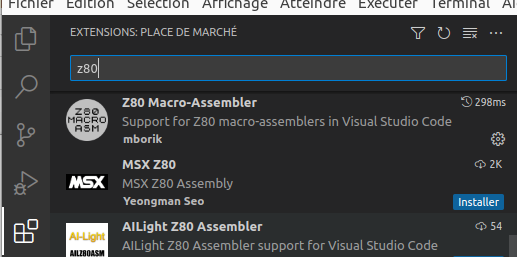
Lorsque vous créez un projet dans VSC :
Ajoutez un répertoire « .vscode » dans le répertoire du projet.
Créez un fichier « tasks.json » qye vous mettrez dans le répertoire .vscode
Dans « tasks.json », coller le texte suivant :
{
// See https://go.microsoft.com/fwlink/?LinkId=733558
// for the documentation about the tasks.json format
"version": "2.0.0",
"options": {
"env": {
"project_name": "CPC"
}
},
"tasks": [
{
"label": "build",
"command": "./build.sh",
"problemMatcher": "$errmatcher-rasm",
"group": {
"kind": "build",
"isDefault": true
}
},
{
"label": "run",
"command": "./run.sh",
"problemMatcher": []
}
]
}Ainsi dans la barre de menu de VSC, rubrique « Terminal », on aura une option « build » qui lancera un script « build.sh » à la racine du projet.
On pourra donc mettre dans le script toutes les commandes servant à générer le programme final (Appel à un outil de conversion graphique automatique, scripts de génération de sources, compressions, etc.)
Voici un exemple de fichier build.sh :
CPL=sjasmplus
CPLPARMS=-Wall -Wno-out0 -Wno-rdlow -Wno-luamc -Wno-fwdref --inc=./src/
COMPRESS=zx0
#USBKEY=/media/crossdev/CPC
USBKEY=/media/claire/CPC
#CPLOUT=--raw=
all: ./dist/jv.dsk
#all: tiles map ./dist/jv.dsk
#./dist/jv.dsk
# If you want to copy the DSK directly on a USB key
ifneq ("$(wildcard ./dist/*.dsk)","")
@echo "\e[95m--> Saving the DSK on the USB key\e[39m"
cp ./dist/*.dsk $(USBKEY) 2> /dev/null
endif
./dist/jv.dsk: ./src/*.asm ./src/std/*.asm
@echo "\e[95m--> Compiling\e[39m"
$(CPL) ./src/main.asm $(CPLPARMS)
# @echo "\e[95m--> Generating DSK\e[39m"
# iDSK ./dist/charplay.dsk -i ./generated/StateOfTheArtProcessed/animbk4.bin -c 4000 -t 1 > /dev/null 2>&1
tiles: ./assets/chars.png
@rm -f ./assets/backgroundtiles.png ./assets/foregroundtiles.png ./assets/tiles.dat ./assets/Start_Bombjack.png ./assets/chars2.png ./assets/rick_dangerous.png ./assets/pacman.png
./src/extract_tiles.php ./assets/tiles.dat ./assets/chars.png ./assets/backgroundtiles.png ./assets/foregroundtiles.png
./src/extract_tiles.php ./assets/tiles.dat ./assets/Start_Bombjack.png ./assets/backgroundtiles.png ./assets/foregroundtiles.png
./src/extract_tiles.php ./assets/tiles.dat ./assets/chars2.png ./assets/backgroundtiles.png ./assets/foregroundtiles.png
./src/extract_tiles.php ./assets/tiles.dat ./assets/rick_dangerous.png ./assets/backgroundtiles.png ./assets/foregroundtiles.png
./src/extract_tiles.php ./assets/tiles.dat ./assets/pacman.png ./assets/backgroundtiles.png ./assets/foregroundtiles.png
map: ./assets/map.tmx
./src/extract_map.php ./assets/map.tmx
clean:
rm ./dist/*Ce makefile compile avec SJASM+, et place le résultat de la compilation sur une clef USB.
iDSK crée une disquette vide dans le répertoire « dist », puis y place le fichier test.bas (généré par rasm).
Ensuite on lance un script PHP maison qui va patcher la disquette.
Et pour finir, on copie le dsk qu’on a généré dans la clef USB « CPC », accessible dans l’arborescence de la machine via /media/claire/CPC
Ainsi tout est automatisé : Un clic sur « Terminal → Exécuter la tâche de build » entrainera la création d’un fichier DSK qui sera placé directement sur la clef USB, pour un essai sur la machine réelle.
Et voilà ! Vous devriez disposer ainsi d’une machine pleinement fonctionnelle pour coder pour CPC.
Et pour une fraction du prix d’un vrai CPC ! Nous vous souhaitons de longues heures à vous arracher les cheveux ;-)